- La protection du système est une fonctionnalité qui vous permet d'effectuer des restaurations du système en toute sécurité.
- Cet article vous montrera comment gérer les problèmes de protection du système.
- Si vous avez besoin de plus d'articles couvrant les erreurs fondamentales de configuration du système, visitez notre Page Erreurs système.
- Vous pouvez découvrir encore plus d'informations en accédant à notre Page Erreurs Windows 10.

Ce logiciel maintiendra vos pilotes opérationnels, vous protégeant ainsi des erreurs informatiques courantes et des pannes matérielles. Vérifiez tous vos pilotes maintenant en 3 étapes faciles :
- Télécharger DriverFix (fichier de téléchargement vérifié).
- Cliquez sur Lancer l'analyse pour trouver tous les pilotes problématiques.
- Cliquez sur Mettre à jour les pilotes pour obtenir de nouvelles versions et éviter les dysfonctionnements du système.
- DriverFix a été téléchargé par 0 lecteurs ce mois-ci.
La restauration du système est un utilitaire inestimable pour résoudre les problèmes Windows. Les utilisateurs s'y tournent lorsque Windows ne démarre pas. Cependant, certains utilisateurs ont posté sur des forums d'assistance à propos d'un Vous devez activer la protection du système sur ce lecteur Erreur.
Lorsqu'ils essaient de sélectionner un point de restauration, les points de restauration répertoriés ont un Vous devez activer la protection du système sur ce lecteur erreur d'état. Par conséquent, les utilisateurs ne peuvent pas utiliser Restauration du système.
Comment corriger l'erreur d'activation de la protection du système ?
1. Activer la protection du système à partir de l'invite de commande
Essayez d'activer la protection du système à partir du Invite de commandes.
- Les utilisateurs peuvent ouvrir l'invite de commande à partir de Windows en entrant cmd dans l'utilitaire de recherche de la plate-forme et cliquez avec le bouton droit sur Invite de commandes pour sélectionner Exécuter en tant qu'administrateur.
- Si Windows ne démarre pas, vous pouvez toujours ouvrir l'invite de commande à partir de l'environnement de récupération Windows.
- Sélectionner Dépannage, Options avancées, et Invite de commandes à partir de l'environnement de récupération Windows.
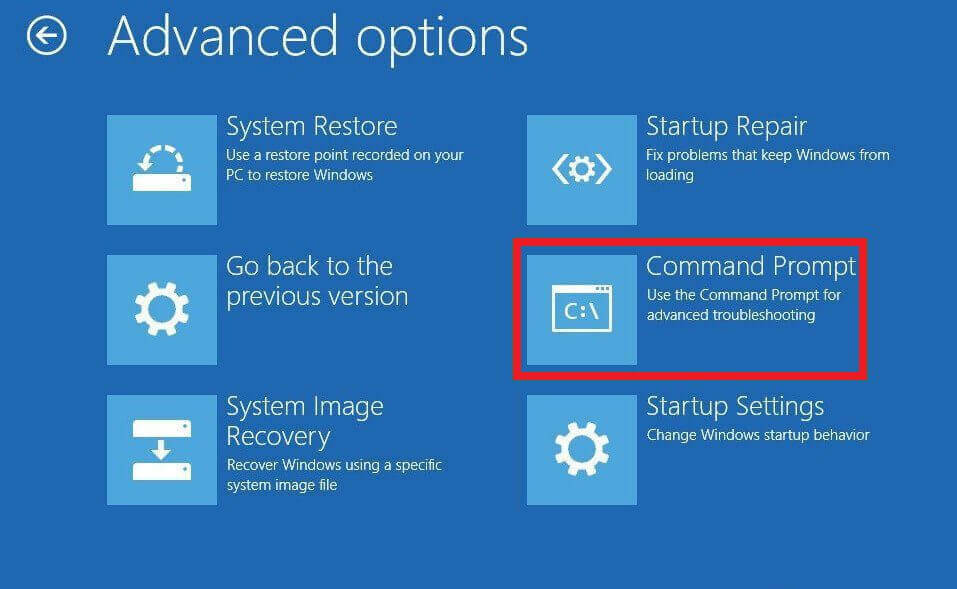
- Ensuite, entrez démarrage net vss dans l'invite de commande; et appuyez sur la touche Retour.
- Entrez ensuite rstrui.exe /hors ligne: C: windows=active dans l'invite de commande et n'oubliez pas d'appuyer sur Retour.
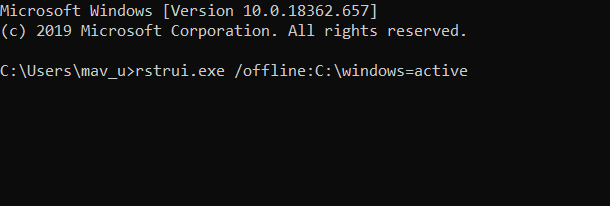
- Redémarrez votre ordinateur de bureau et votre ordinateur portable.
2. Renommer les fichiers de registre
Si le correctif ci-dessus ne fait pas l'affaire, essayez de renommer deux fichiers de registre, ce que vous pouvez faire à partir de l'invite de commande.
- Ouvrez le Invite de commandes comme indiqué pour la première résolution.
- Taper cd %systemroot%system32config dans la fenêtre de l'invite et appuyez sur Entrée pour ouvrir ce répertoire.
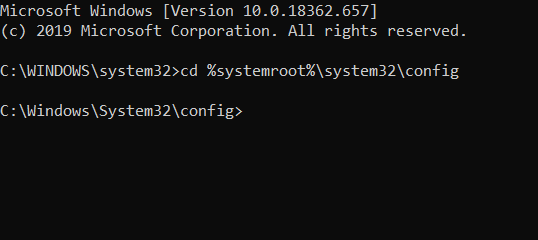
- Saisissez le ren SYSTEM system.001 commande et appuyez sur la touche Entrée.
- Entrez ensuite ren LOGICIEL logiciel.001 dans l'invite de commande et appuyez sur la touche Retour.
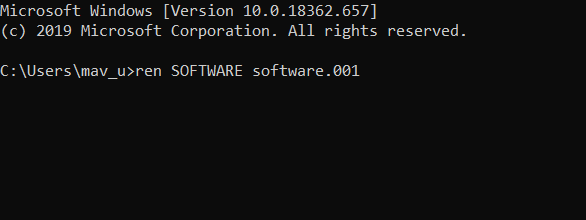
3. Vérifiez le paramètre Activer la protection du système dans Windows
- Pour vérifier si la restauration du système est activée dans Windows, appuyez sur la touche Windows + le raccourci clavier X.
- Puis clique Cours pour ouvrir cet accessoire.
- Contribution sysdm.cpl dans la case Ouvrir de Run et cliquez sur d'accord pour ouvrir la fenêtre ci-dessous.
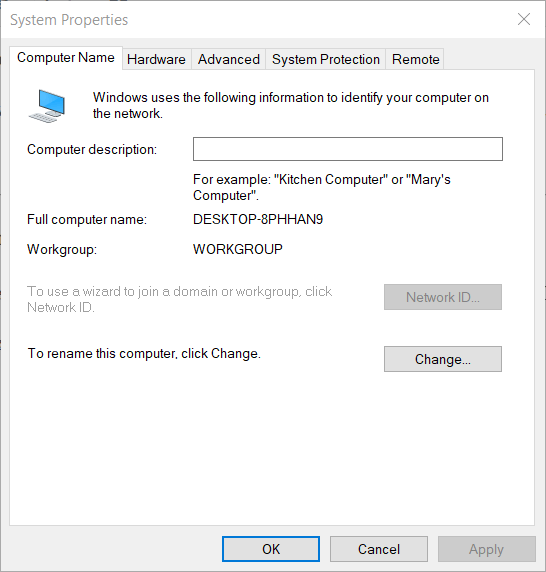
- Cliquez sur l'onglet Protection du système.
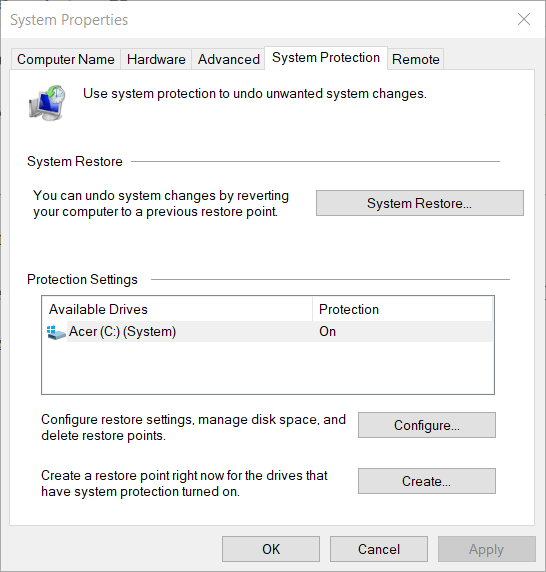
- appuie sur le Configurer bouton.
- Sélectionnez le Activer la protection du système option si ce paramètre n'est pas sélectionné.
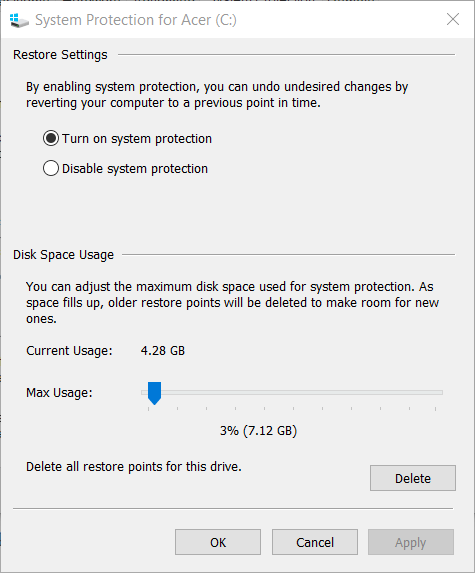
- Clique le Appliquer option, et appuyez sur la d'accord bouton pour sortir.
4. Redémarrez le service de protection du système
Le redémarrage du service de protection du système peut également corriger l'erreur d'activation de la protection du système.
- Pour ce faire, ouvrez l'invite de commande.
- Entrer arrêt net vss dans la fenêtre de l'invite et appuyez sur le bouton Retour.
- puis saisir démarrage net vss et appuyez sur Entrée pour redémarrer le service.
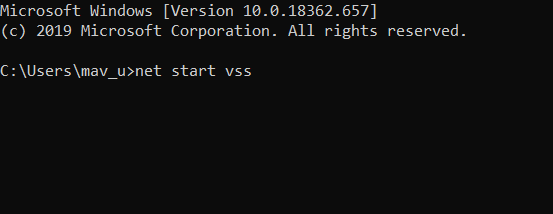
Ces résolutions peuvent corriger l'erreur d'activation de la protection du système afin que vous puissiez à nouveau utiliser la restauration du système. En plus de ceux-ci, le Réinitialiser ce PC L'option, qui est disponible dans l'environnement de récupération Windows, peut valoir le coup.
Dites-nous laquelle des étapes vous a le plus aidé ou si vous avez dû réinitialiser votre PC. Faites-le en nous laissant un message dans la section composants ci-dessous.
Questions fréquemment posées
Un moyen rapide de gérer les paramètres de protection du système consiste à utilisez un optimiseur de registre pour nettoyer vos données.
Vous rencontrerez probablement cette fonctionnalité en essayant de effectuer une restauration du système.
Lorsqu'une caractéristique aussi fondamentale est brisée, votre seule option est de réinitialiser votre ordinateur.
![Correction: Le système ne peut pas trouver le lecteur spécifié [Guide complet]](/f/f1724f30299077c3ead0f125764dba07.png?width=300&height=460)

